Comment supprimer les tables dans Excel?
Essayez-vous de supprimer des tables dans Excel mais ne savez pas par où commencer? Ne t'inquiète pas! Avec quelques étapes simples, vous pouvez facilement supprimer les tables de votre feuille de calcul Excel. Cet article vous fournira un guide étape par étape sur la façon de supprimer les tables dans Excel. Vous apprendrez les différentes façons de supprimer les tables et leur contenu, ainsi que les meilleures pratiques pour gérer vos données Excel. À la fin de cet article, vous pourrez supprimer efficacement les tables de votre feuille de calcul Excel. Alors commençons!
- Ouvrez le fichier Excel contenant le tableau.
- Cliquez avec le bouton droit sur la table et sélectionnez «Supprimer» dans le menu déroulant.
- Cliquez sur «Oui» lorsqu'on lui a demandé de confirmer la suppression.
- Le tableau sera supprimé de la feuille de calcul.
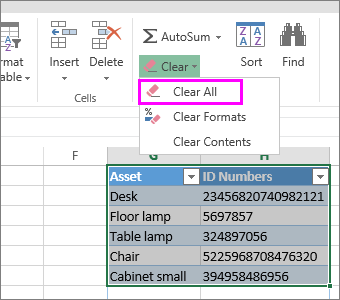
Comment supprimer des tables dans Excel
Les tables Excel sont un excellent moyen d'organiser, d'analyser et de stocker les données. Ils fournissent un certain nombre de fonctionnalités utiles telles que le tri, le filtrage et le calcul automatique. Cependant, si vous n'avez plus besoin d'une table Excel, vous voudrez peut-être le supprimer. Cet article expliquera comment supprimer facilement un tableau d'une feuille de calcul Excel.
Étape 1: sélectionnez le tableau
La première étape de la suppression d'une table consiste à la sélectionner. Pour ce faire, vous devez cliquer n'importe où à l'intérieur du tableau. Une fois que vous avez fait cela, le tableau sera mis en évidence et toutes les cellules du tableau seront ombrées. Cela indiquera que le tableau a été correctement sélectionné.
Étape 2: cliquez avec le bouton droit sur la table
Après avoir sélectionné le tableau, vous devez cliquer avec le bouton droit n'importe où à l'intérieur de la table. Cela ouvrira un menu avec un certain nombre d'options. Sélectionnez l'option «Supprimer la table» dans ce menu. Cela supprimera toute la table de la feuille de calcul.
Étape 3: Confirmer la suppression
Une fois que vous avez cliqué sur l'option «Supprimer la table», vous serez invité à confirmer la suppression. Cliquez sur le bouton «OK» pour confirmer la suppression. Cela supprimera la table de la feuille de calcul.
Comment supprimer les éléments de table dans Excel
Les tables Excel peuvent être un excellent moyen d'organiser, d'analyser et de stocker les données. Cependant, vous voudrez peut-être retirer certains éléments de la table sans supprimer toute la table. Cet article expliquera comment supprimer facilement les éléments individuels d'une table Excel.
Étape 1: sélectionnez l'élément
La première étape pour retirer un élément d'un tableau consiste à sélectionner l'élément. Pour ce faire, vous devez cliquer sur l'élément que vous souhaitez supprimer. Une fois que vous avez fait cela, l'élément sera mis en évidence et toutes les cellules de l'élément seront ombrées. Cela indiquera que l'élément a été correctement sélectionné.
Étape 2: cliquez avec le bouton droit sur l'élément
Après avoir sélectionné l'élément, vous devez cliquer avec le bouton droit n'importe où à l'intérieur de l'élément. Cela ouvrira un menu avec un certain nombre d'options. Sélectionnez l'option «Supprimer l'élément» dans ce menu. Cela supprimera l'élément de la table.
Étape 3: Confirmer la suppression
Une fois que vous avez cliqué sur l'option «Supprimer l'élément», vous serez invité à confirmer la suppression. Cliquez sur le bouton «OK» pour confirmer la suppression. Cela supprimera l'élément de la table.
Questions fréquemment posées
Question 1: Quelle est la meilleure façon de supprimer une table dans Excel?
Réponse: La meilleure façon de supprimer un tableau dans Excel est d'abord de sélectionner le tableau en cliquant et en faisant glisser votre souris sur l'ensemble du tableau. Ensuite, cliquez avec le bouton droit sur la table et sélectionnez «Supprimer la table» dans le menu déroulant. Cela supprimera le tableau de la feuille de calcul, mais les données contenues dans le tableau resteront.
Question 2: Puis-je utiliser un raccourci clavier pour supprimer une table dans Excel?
Réponse: Oui, vous pouvez utiliser un raccourci clavier pour supprimer une table dans Excel. Pour ce faire, sélectionnez le tableau en cliquant et en faisant glisser votre souris sur toute la table. Ensuite, appuyez sur la touche de suppression de votre clavier. Cela supprimera le tableau de la feuille de calcul, mais les données contenues dans le tableau resteront.
Question 3: Comment supprimer une ligne ou une colonne entière dans une table Excel?
Réponse: Pour supprimer une ligne ou une colonne entière dans une table Excel, sélectionnez d'abord la ligne ou la colonne en cliquant et en faisant glisser votre souris sur toute la ligne ou la colonne. Ensuite, cliquez avec le bouton droit sur la ligne ou la colonne et sélectionnez «Supprimer» dans le menu déroulant. Cela supprimera la ligne ou la colonne du tableau, mais les données contenues dans la ligne ou la colonne resteront.
Question 4: Comment supprimer uniquement les données d'un tableau dans Excel?
Réponse: Pour supprimer uniquement les données dans un tableau dans Excel, sélectionnez d'abord le tableau en cliquant et en faisant glisser votre souris sur l'ensemble du tableau. Ensuite, cliquez avec le bouton droit sur le tableau et sélectionnez «Effacer le contenu» dans le menu déroulant. Cela supprimera le contenu dans le tableau, mais le tableau lui-même restera.
Question 5: Comment ne supprimer qu'une partie d'une table dans Excel?
Réponse: Pour supprimer uniquement une partie d'une table dans Excel, sélectionnez d'abord les cellules ou les lignes que vous souhaitez supprimer en cliquant et en faisant glisser votre souris dessus. Ensuite, cliquez avec le bouton droit sur la sélection et sélectionnez «Supprimer» dans le menu déroulant. Cela supprimera la sélection du tableau, mais le tableau lui-même restera.
Question 6: Comment supprimer un tableau dans Excel si je ne veux pas perdre les données à ce sujet?
Réponse: Pour supprimer un tableau dans Excel sans perdre les données à l'intérieur, sélectionnez d'abord le tableau en cliquant et en faisant glisser votre souris sur l'ensemble du tableau. Ensuite, cliquez avec le bouton droit sur la table et sélectionnez «Convertir à Range» dans le menu déroulant. Cela supprimera le tableau de la feuille de calcul, mais les données contenues dans le tableau resteront dans la feuille de calcul sous forme de gamme de cellules.
Comment supprimer une table d'Excel
La suppression des tables dans Excel est un processus relativement simple. En seulement quelques clics de la souris, vous pouvez retirer rapidement et facilement les tables de vos feuilles de calcul Excel. En suivant les étapes fournies dans cet article, vous pouvez retirer rapidement et facilement les tables de vos feuilles de calcul. En outre, en comprenant les caractéristiques d'Excel, vous pouvez empêcher la suppression accidentelle de données importantes lors de la suppression des tables. Savoir comment supprimer les tables dans Excel est un outil utile pour tous les utilisateurs Excel.




















